Windows11调整屏幕亮度的教程
2023-02-20 16:17:16作者:极光下载站
windows11系统是当下最新版的电脑操作系统,给用户带来了许多的便利,当用户在使用这个系统时,可以按照个人使用习惯来设置基础功能,例如用户最常设置的桌面壁纸、任务栏宽度以及鼠标指针颜色等,总之用户在Windows11系统中可以利用个性化功能来实现这些常用功能的设置,那么当用户需要调整Windows11系统的屏幕亮度时,应该怎么来进行设置呢,这个问题其实很简单,用户可以打开nvidia控制面板窗口或是设置页面窗口来进行设置,解决的方法不止一种,因此有需要的用户可以来看看下方小编的经验分享,希望用户在看了教程后,能够成功将屏幕亮度调整为自己喜欢的效果。

方法步骤
方法一
1.用户用鼠标右键点击电脑桌面的空白处,将会弹出右键菜单,用户点击显示更多选项
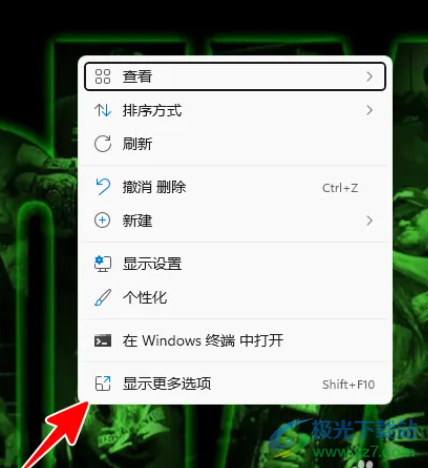
2.接着在拓展出来的选项卡中,用户直接点击nvidia控制面板选项
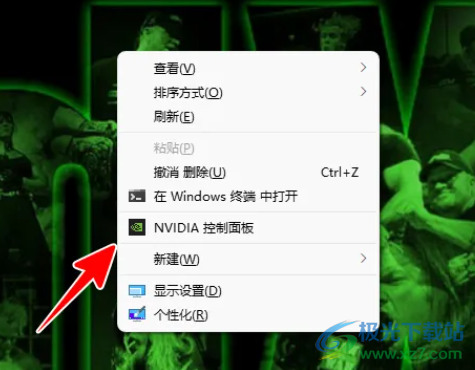
3.这时将会打开nvidia控制面板窗口,用户在左侧的选择一项任务板块中点击显示选项卡中的调整桌面颜色设置选项
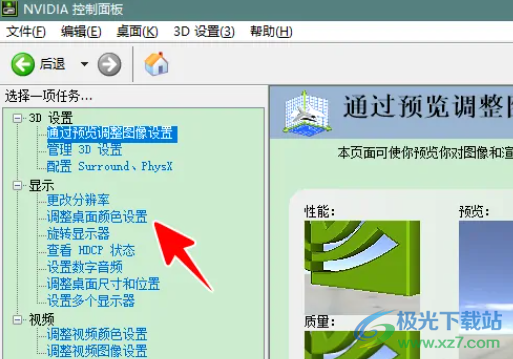
4.用户会发现右侧窗口会显示出相关的功能选项,用户直接在应用色彩增强板块中移动亮度选项的滑块即可调整
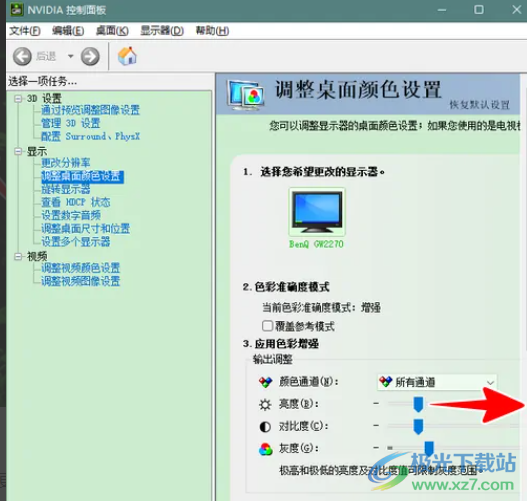
5.最后用户直接按下右侧窗口下方的应用按钮就可以了
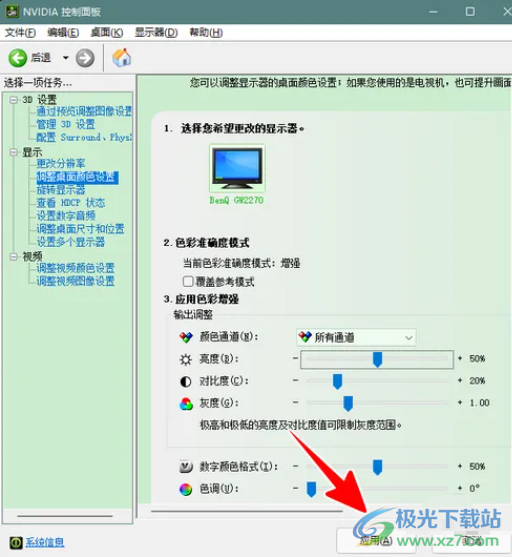
方法二
1.首先点击电脑桌面下方任务栏中的开始图标,接着在弹出来是开始菜单中点击设置图标
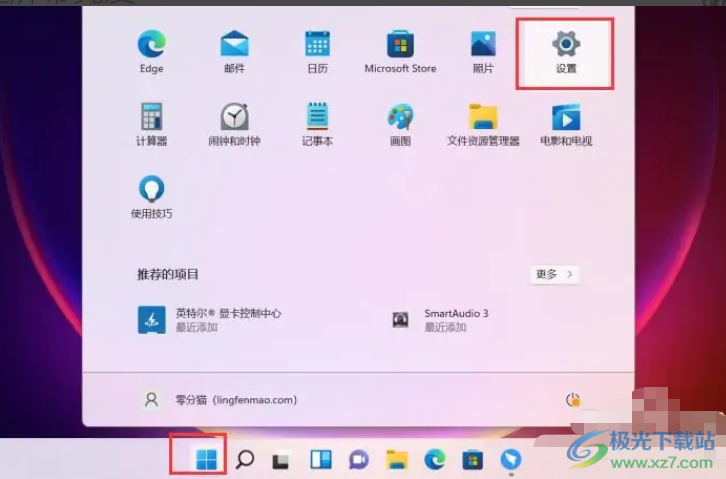
2.在打开设置页面中,用户在默认的系统选项卡中找到显示选项并点击进入
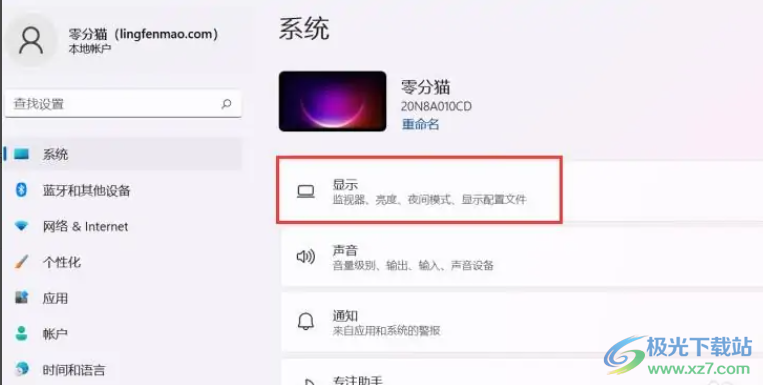
3.进入到显示的右侧页面中,用户可以在亮度与颜色板块中找到亮度选项,并移动右侧滑块来调整即可
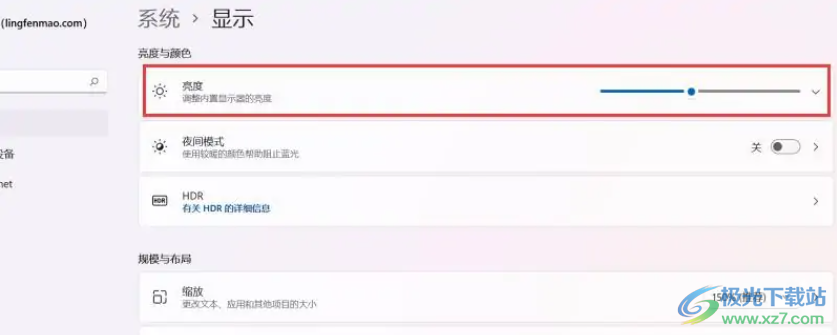
方法三
用户直接点击任务栏右下角的电源图标,将会弹出相关面板,用户就可以看到显示出来的亮度条,用户通过移动滑块来调整即可
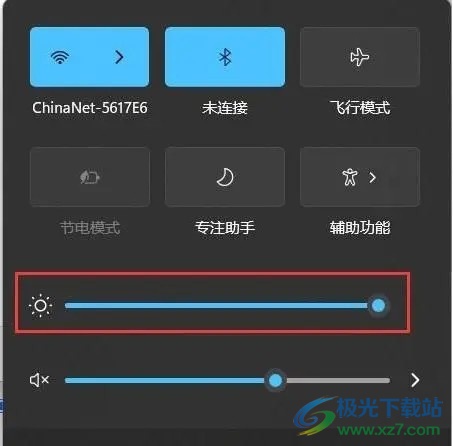
用户在Windows11系统中获取便利的同时,也会因为操作不熟悉而产生的问题,小编针对用户提出的调整屏幕亮度的问题,已经将方法步骤整理好了,一共有三种方法,用户直接任选一种方法,都可以成功调整好屏幕亮度的,所以感兴趣的用户快操作起来吧。